Sie finden alle offenen ( ![]() ) und erledigten (
) und erledigten ( ![]() ) Termine sowie alle offenen (
) Termine sowie alle offenen ( ![]() ) und erledigten (
) und erledigten ( ![]() ) Fristen angezeigt.
) Fristen angezeigt.
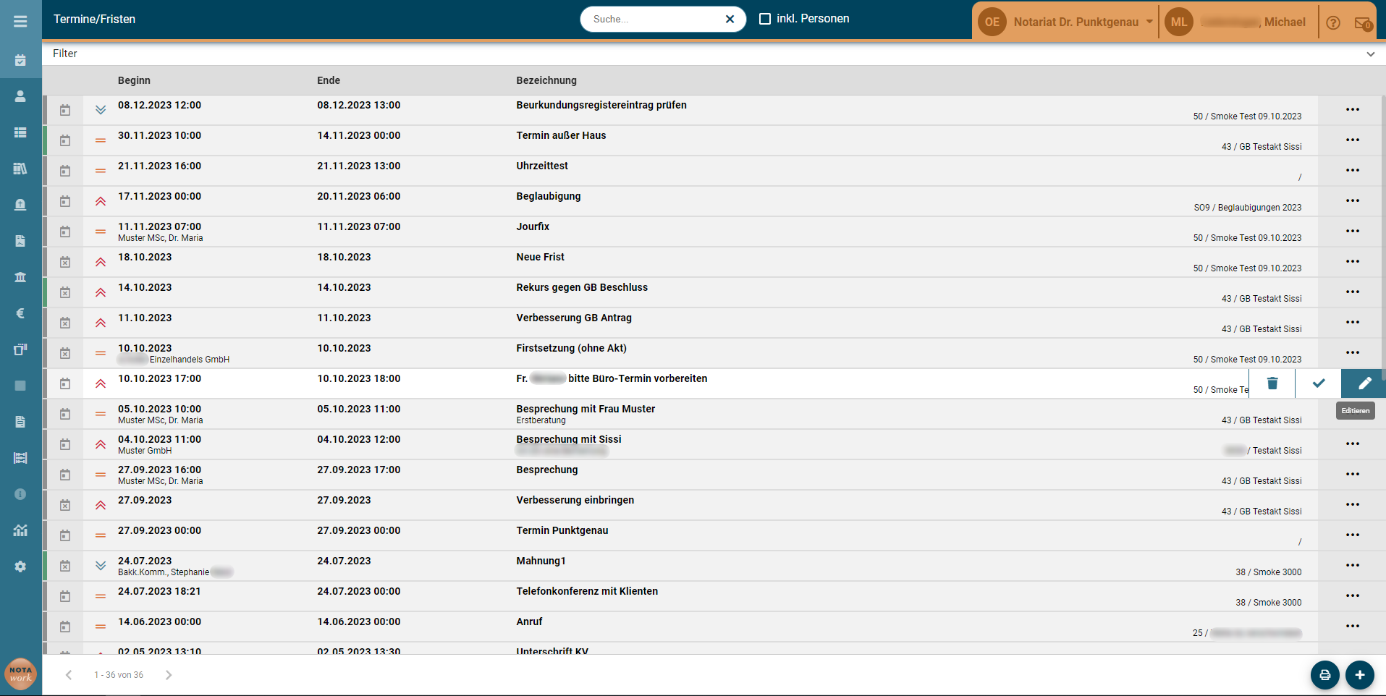
Abbildung 1-14: Übersicht – Termine/Fristen bearbeiten
Die Anzeige der einzelnen Termine bzw. Fristen umfasst neben der Priorität auch das Start- und beabsichtigtes Enddatum, die Bezeichnung sowie falls vorhanden auch die Bezeichnung des Aktes mit der Aktenzahl.
Wählen Sie ![]() . Mit
. Mit ![]() können Sie einen Termin bzw. eine Frist auf erledigt setzen, womit dieser Termin im Ordner Termine/Fristen als erledigt
können Sie einen Termin bzw. eine Frist auf erledigt setzen, womit dieser Termin im Ordner Termine/Fristen als erledigt ![]() bzw. diese Frist im Ordner Termine/Fristen als erledigt
bzw. diese Frist im Ordner Termine/Fristen als erledigt ![]() gekennzeichnet wird.
gekennzeichnet wird.
Wenn Sie ![]() wählen, haben Sie die Möglichkeit, diesen Termin bzw. diese Frist in der Dialogmaske Termin/Frist bearbeiten zu bearbeiten und eine Änderung vorzunehmen.
wählen, haben Sie die Möglichkeit, diesen Termin bzw. diese Frist in der Dialogmaske Termin/Frist bearbeiten zu bearbeiten und eine Änderung vorzunehmen.
Wenn Sie ![]() wählen, erfolgt die Sicherheitsabfrage, ob Sie diesen Termin wirklich löschen wollen.
wählen, erfolgt die Sicherheitsabfrage, ob Sie diesen Termin wirklich löschen wollen.
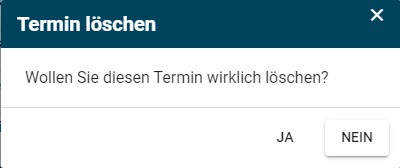
Abbildung 1-15: Termin löschen
Wenn Sie bei einer Frist ![]() wählen, erfolgt die Sicherheitsabfrage in Bezug auf die Frist.
wählen, erfolgt die Sicherheitsabfrage in Bezug auf die Frist.
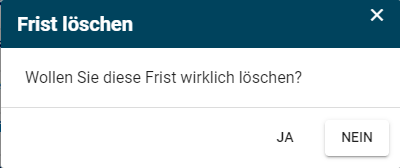
Abbildung 1-16: Frist löschen
Wählen Sie ![]() , wenn Sie den Termin bzw. die Frist löschen möchten. Sie wird danach im Ordner Termine/Fristen nicht mehr angezeigt. Wenn Sie
, wenn Sie den Termin bzw. die Frist löschen möchten. Sie wird danach im Ordner Termine/Fristen nicht mehr angezeigt. Wenn Sie ![]() wählen, wird der Termin bzw. die Frist nicht gelöscht.
wählen, wird der Termin bzw. die Frist nicht gelöscht.
Mit ![]() können Sie sich die Übersichtsliste des Ordners Termine/Fristen ausdrucken.
können Sie sich die Übersichtsliste des Ordners Termine/Fristen ausdrucken.